


Es posible cambiar el fondo del elemento.
En la pantalla de edición Mis creaciones artísticas (My Art), haga clic en Fondo (Background) en la parte inferior de la pantalla para mostrar el cuadro de diálogo Seleccionar fondo (Select Background).
 Importante
ImportanteEs posible que no se pueda hacer clic en Fondo (Background) dependiendo del tipo y tema del elemento.
 Nota
NotaColor único (Single color) y Foto (Photo) no aparecen dependiendo del tipo de elemento y tema seleccionado.
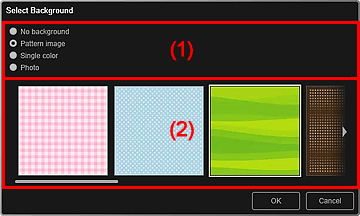
(1) Área de selección de tipo de fondo
(2) Área de selección de fondo
Puede seleccionar el tipo de fondo.
La vista cambia según la configuración en el área Selección de tipo de fondo.
Cuando se selecciona Sin fondo (No background)
El fondo estará vacío (en blanco).
Cuando se selecciona Imagen patrón (Pattern image)
Aparecen imágenes patrón. La imagen seleccionada se establece como fondo.
Cuando se selecciona Color único (Single color)
Aparecen Color estándar (Standard color) y Personaliz. (Custom) en el área Selección de fondo. El color seleccionado se establece como fondo.
Para seleccionar un color que no sea Color estándar (Standard color), haga clic en Personaliz. (Custom). Seleccione el color que desee establecer y haga clic en Aceptar (OK).
Cuando se selecciona Foto (Photo)
Aparecen las imágenes en el área Materiales. La imagen seleccionada se establece como fondo.
En el área de edición de la pantalla de edición Mis creaciones artísticas (My Art), puede escanear e insertar elementos tales como fotos o arrastrar y soltar la imagen que desee establecer como fondo desde el área Materiales o escanear e insertar elementos como, por ejemplo, fotografías.
Principio de página |